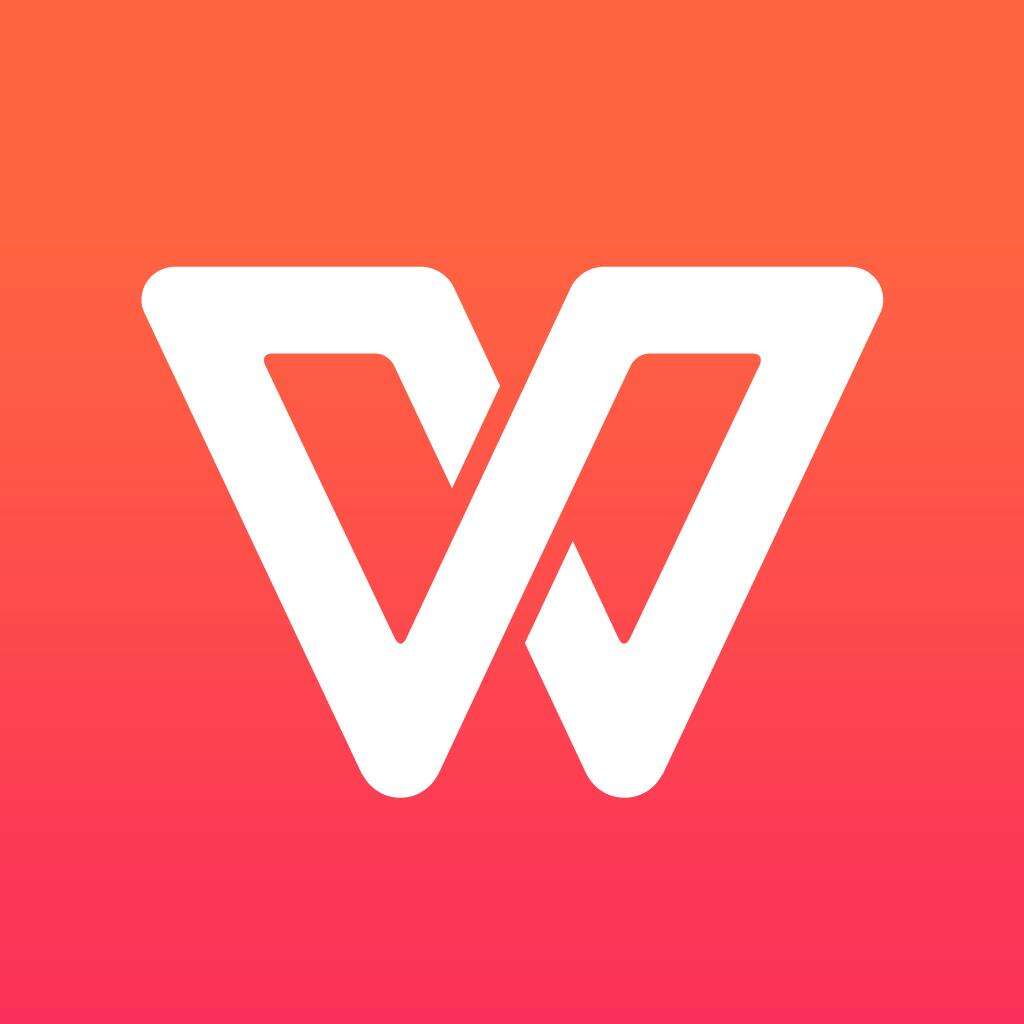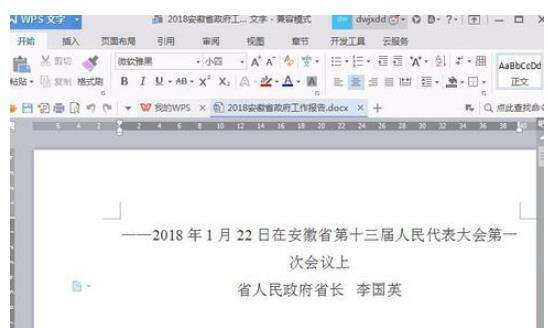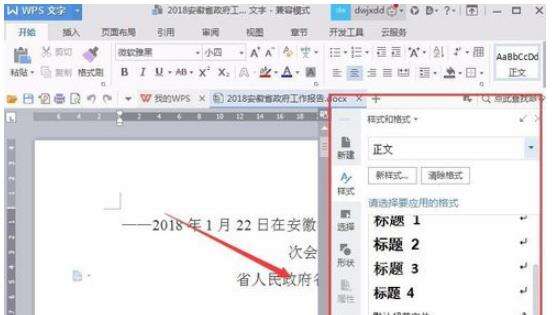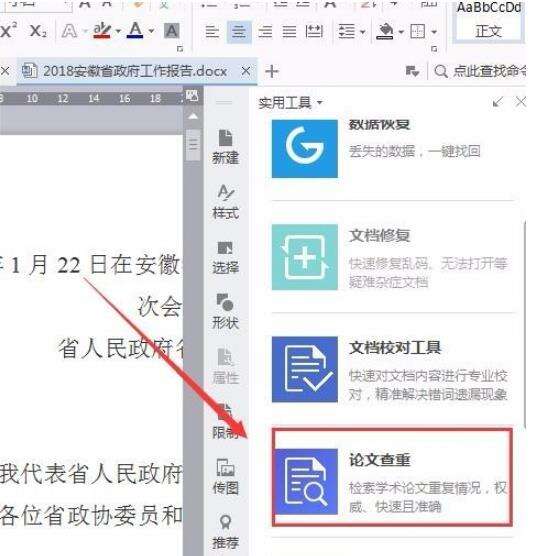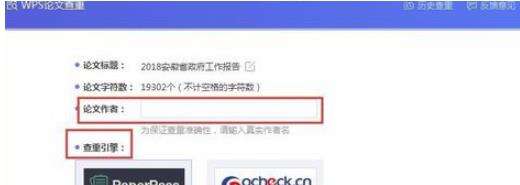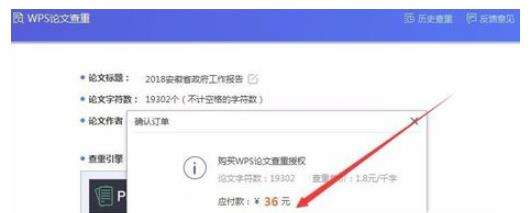wps中使用自带论文查重功能具体操作步骤
办公教程导读
收集整理了【wps中使用自带论文查重功能具体操作步骤】办公软件教程,小编现在分享给大家,供广大互联网技能从业者学习和参考。文章包含268字,纯文字阅读大概需要1分钟。
办公教程内容图文
1.打开你要查重的文档。
2.点击最右侧区域,如图所示,红框内所示区域,很窄的一部分,不要点错了。
3.点击后自动展开任务窗格,所图所示
4.点击【工具】
5.选择【论文查重】
6.点击【载入文档】,也可以选择其它文档
7.依次填写【作者姓名】,选择【查重引擎】,点击【开始查重】
8.付款后就可以看到查重结果了
根据以上为你们描述的wps中使用自带论文查重功能的具体操作步骤,你们是不是都学会啦!
办公教程总结
以上是为您收集整理的【wps中使用自带论文查重功能具体操作步骤】办公软件教程的全部内容,希望文章能够帮你了解办公软件教程wps中使用自带论文查重功能具体操作步骤。
如果觉得办公软件教程内容还不错,欢迎将网站推荐给好友。